Lightning Kanäle sichern mit Thunderhub und Amboss
Heute stellen wir wir Euch eine weitere Absicherung Eurer Lightning Node vor: Lightning Kanäle sichern mit Thunderhub und Amboss. In unserem grossen Beitrag zur Kanalsicherung haben wir Euch bereits einen umfassenden Leitfaden präsentiert, wie Ihr Eure Full-Node und deren Lightning Kanäle bereits absichert, und im Worst-Case Szenarion wieder herstellt. Wie möchten Euch heute noch eine weitere Methode vorstellen, die angenehm, sicher und bequem ist. Möchtet Ihr Eure die Redundanz Eurer Kanalfunds weiter erhöhen, für den stellt diese Methode evt eine weitere gute Absicherungsmethode dar.
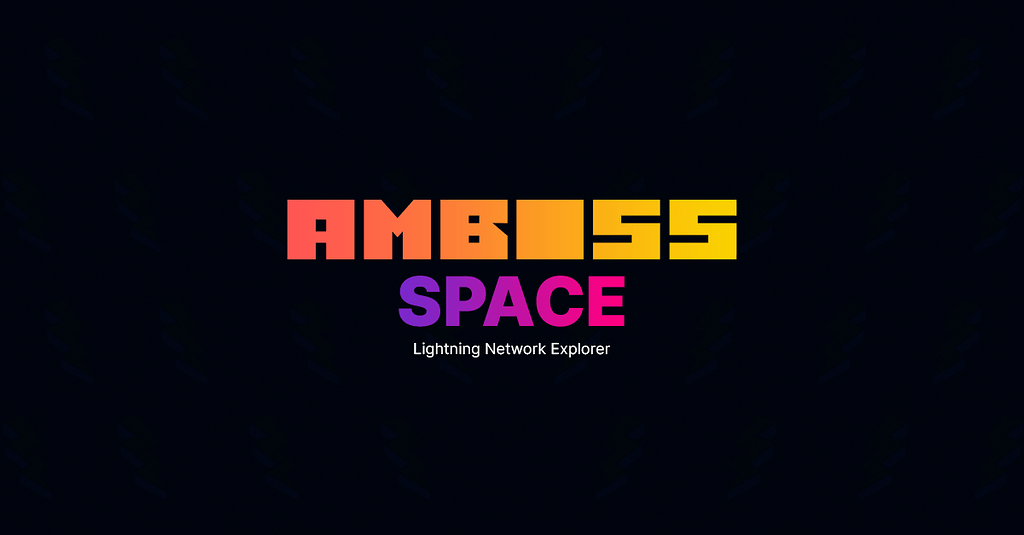
Amboss stellt Euch eine kleinen Speicherplatz zur Verfügbung, um unsere Kanal-Backup Datei, die SCB Datei, online zusätzlich absichern zu können. Sollte der USB Stick bei einem automatischen lokalen Backup ausfallen, haben wir mit dieser Methode zusätzlich nun Online eine weitere Fall-Back Datei zur Verfügung.
Bitte lest Euch trotzdem noch unseren Guide zur Sicherung der Lightning Node durch, damit Ihr in bei einem Ausfall bereits etwas vorbereitet seid.
Manch einer fragt sich, ob es den sicher sei, eine Channelbackup Datei in eine Cloud hochzuladen. Hier kann entwarnt werden. Die Datei ist vollständig durch Eure Wallet Seed verschlüsselt. Ohne den Azeed Eurer Lightning Node, kann mit der SCB Datei absolut nichts angefangen werden. Die meissten Lightning Wallets auf dem Smartphone laden die channel.backup bereits regelmässig auf die Clouds der Anbieter.
Vorausetzungen
Damit wir das Feature von Amboss benutzen können, müssen wir uns unsere Node mit Amboss.space verlinken. Dazu gehen wir hier auf die Login Seite und wählen Continue with Node aus:
Jetzt müssen wir die Nachricht von Amboss mit unserer Node signieren, das heisst quasi beweisen, das wir im Besitz unserer Node sind. Am Einfachsteh geht das mit der Kommandozeile. Ihr könnt aber auch RTL verwenden falls Ihr die GUI bevorzugt. RTL stellt eine Signaturfunktion unter dem Tab Lighting bereit. kopiert die Nachricht von Amboss, signiert diese mit einer Methode Eurer Wahl und fügt die Ausgabe auf der Webseite vom Amboss hinzu.
Thunderhub installieren
Um die Backup Funktion von Amboss zu benutzen, brauchen wir den Lightning Manager Thunderhub. Schauen wir uns kurz die 3 Deployments auf dem Blitz, dem BTCPay Server und Umbrel an.
Raspiblitz Thunderhub Installation
Loggt Euch via SSH auf Eurer Node ein und geht mit menu in das CLI Menü vom Blitz. Geht danach auf Additional Apps & Services und installiert Euch Thunderhub mit einem Druck auf die Leer-Taste und danach Entern:
Nach der Installation bekommt Ihr 2 Links um auf Thunderhub zugreifen zu können. Ich empfehle immer den Zugriff via https. Notiert Euch den Link, oder fügt diesen den Browserfavoriten hinzu. Ihr benötigt das Passwort B um Euch auf Thunderhub einloggen zu können.
BTCPay Server Docker Thunderhub Installation
Auf dem BTCPay Server installiert man zusätzliche Programme mit Docker Fragmenten. Um zum Beispiel Thunderhub zu installieren. Fügen wir unseren bereits vorhandenen Fragmenten Thunderhab hinzu. Dazu loggt Ihr Euch zuerst wieder auf Eurem Server via SSH ein, und navigiert in den Ordner btcpay-docker (Hauptverzeichniss von BTCPay). Jetzt fügen wir unseren System mit folgendem Befehl Thunderhub hinzu:
export BTCPAYGEN_ADDITIONAL_FRAGMENTS="$BTCPAYGEN_ADDITIONAL_FRAGMENTS;opt-add-thunderhub"
. btcpay-setup.sh -iDer BTCPay Server installiert Euch danach Thunderhub und startet die nötigen Docker-Container neu. Thunderhub findet Ihr anschliessend im Tab Lightning auf Eurem BTCPay Server Web GUI. Auf dem BTCPay Server müsst Ihr auf Thunderhub zuerst einen internen Account erstellen. Thunderhub wird Euch durch die nötigen Schritte leiten.
Umbrel Thunderhub Installation
Die Installation auf Umbrel ist ebenso sehr einfach. Geht in den Appstore, und sucht nach Thunderhub.
Das Passwort für das Login findet Ihr auf der App im Store selbst! Ihr müsst also das Passwort im Appstore notieren und anschliessend damit anmelden.
Backup auf Amboss konfigurieren
Loggt Euch auf Thunderhub ein, und verschafft Euch erst mal eine Übersicht. Links findet Ihr alle Funktionen und Einstellungen sauber in einer Liste notiert auf, rechts dann die jeweiligen Einstellungen und Konfigurationen. Wir kümmern uns bei Thunderhub heute mal nur um das SCB Backup. Loggen wir uns zuerst auf Amboss bei Thunderhub ein:
Aktiviert das SCB Backup mit Enable, und pusht Eurer erstes Backup mit Push auf deren Server. Danach wird Thunderhub automatisch bei Veränderung der SCB Datei die neuste Version an Amboss schicken.
Weitere Funktion: Healthchecks aktivieren
Eine weitere coole Funktion vom Amboss und Thunderhub sind die Healthchecks. Sie sind eine nützliche Erweiterung um Euch zu informieren, falls Eure Node unerwartet ausfallen sollten. Dazu könnt Ihr weiter unten unter Healtchecks ganz einfach die Ping Funktion aktivieren. Damit dies funktioniert, müssen wir uns bei Amboss natürlich eine E-Mail Adresse konfigurieren oder den Telegram Updatebot einrichten. Dazu mehr weiter unten.
Amboss Healthcheck einrichten
Gehen wir kurz nochmals auf amboss.space und checken, ob alles wie erwartet funktioniert. Wir gehen dazu auf die Node Einstellungen oben rechts, und klicken danach auf unsere Settings unter My Node:
Hier gehen wir einmal in die Einstellungen Backups und checken ob unsere SCB erfolgreich hochgeladen worden ist. Wir sehen ein Backup das gerade erstellt worden ist:
Danach können wir in den Tab Monitoring noch die Dauer einstellen, nach der wir benachrichtigt werden möchten, wenn Amboss keinen Ping mehr von unserer Node erhält. Die Healthchecks sind etwas versteckt. Öffnet oben rechts mit den 3 Strichen nochmals das Menü, und klickt danach auf Healthchecks. Hier sehen wir, ob unsere Node schön regelmässig einen Ping sendet:
Benachrichtigungen aktivieren via Telegram
Gehen wir nochmals auf die Node Einstellungen, und dann auf den Tab Notifications. Weiter unten findet Ihr die Telegram Verbindung:
Wichtig ist noch, dass hier auf dieser Seite kurz nach unten scrollt, und unter Healthchecks auf das Telegram Symbol klickt, damit Healthcheck Änderungen auf Euren Telegram Account geschickt werden.
Abschluss
Damit hätten wir ein weitere Ebene der Absicherung geschaffen. Eine Kombination aus einem lokalen Backup Eurer Kanäle ergänzt sich sehr gut, da im Falle eines lokalen Totalschaden, eine weitere Wiederherstellungsmöglichkeit geschaffen worden ist. Ich hoffe Euch damit etwas weiter geholfen zu haben und freue mich über jede weiter abgesicherte Node im Netzwerk!
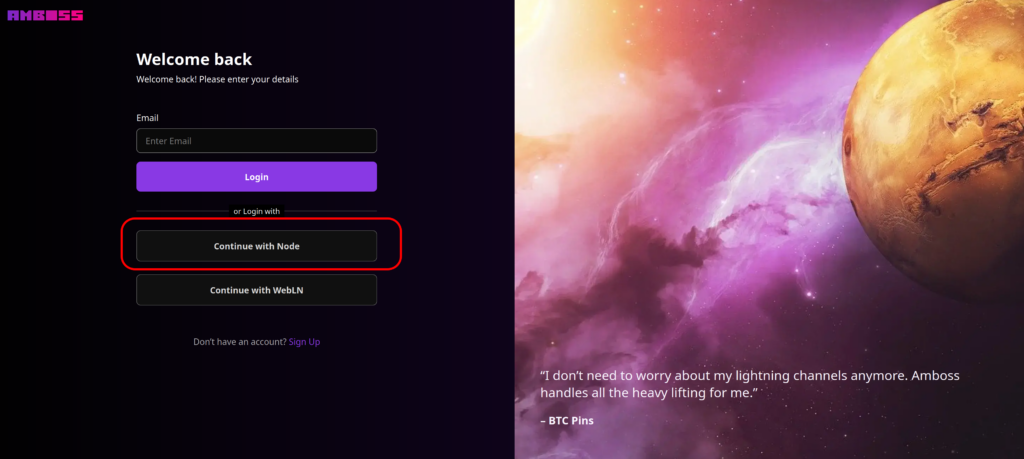
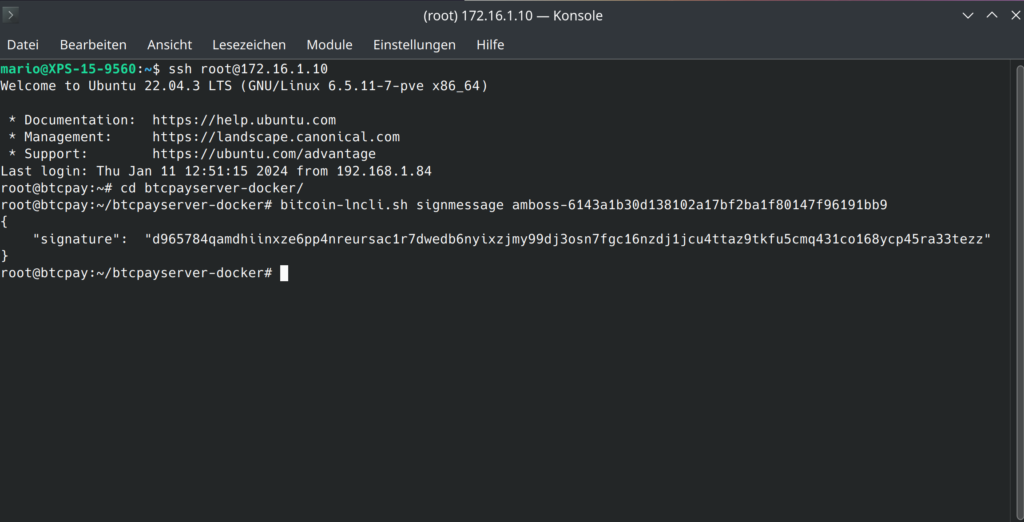
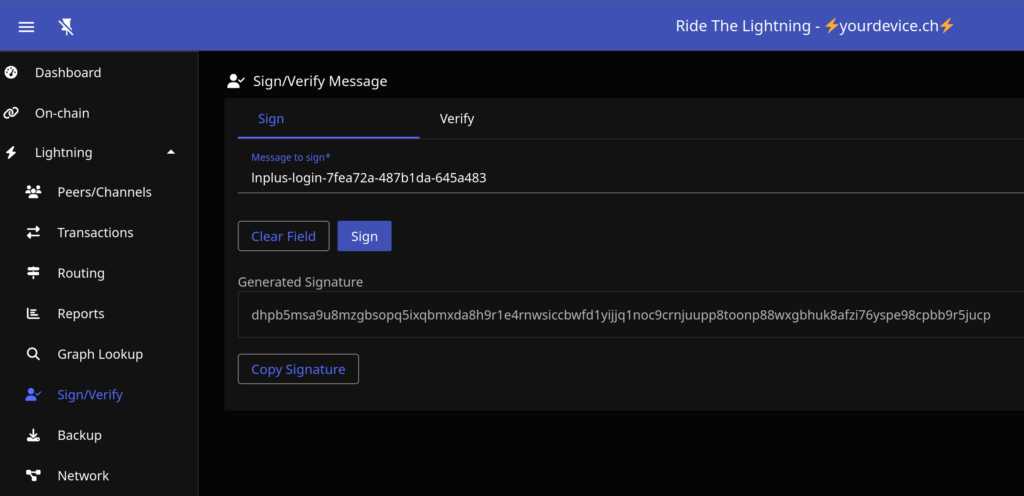
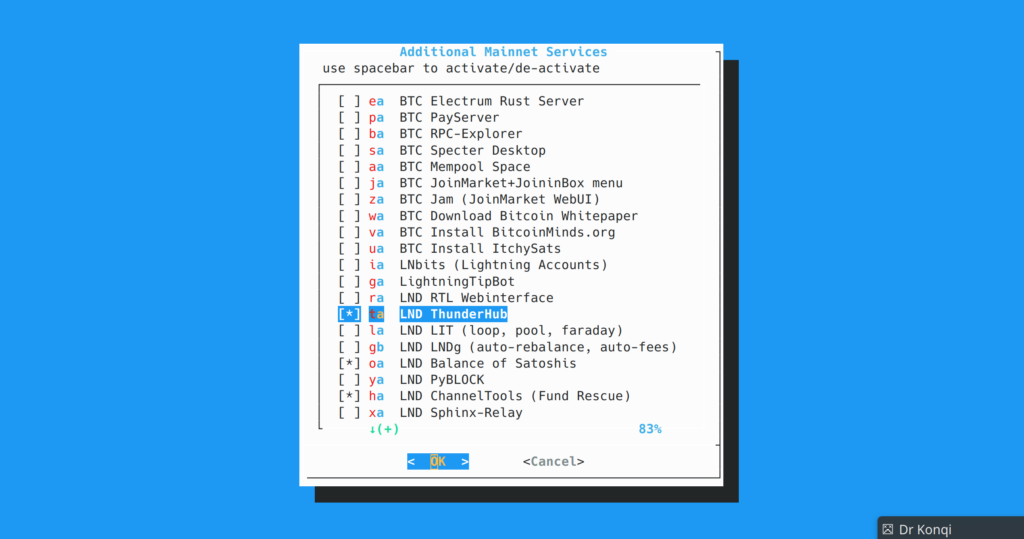
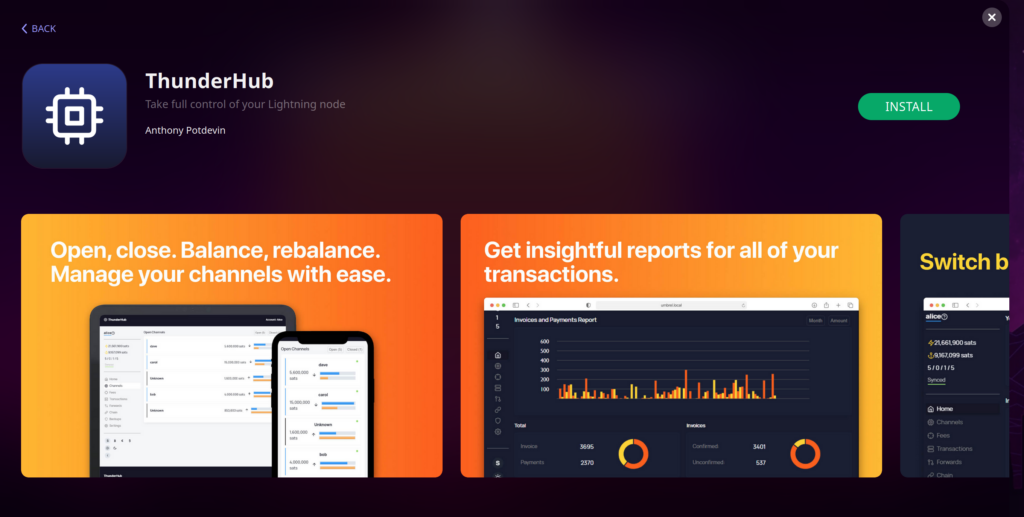
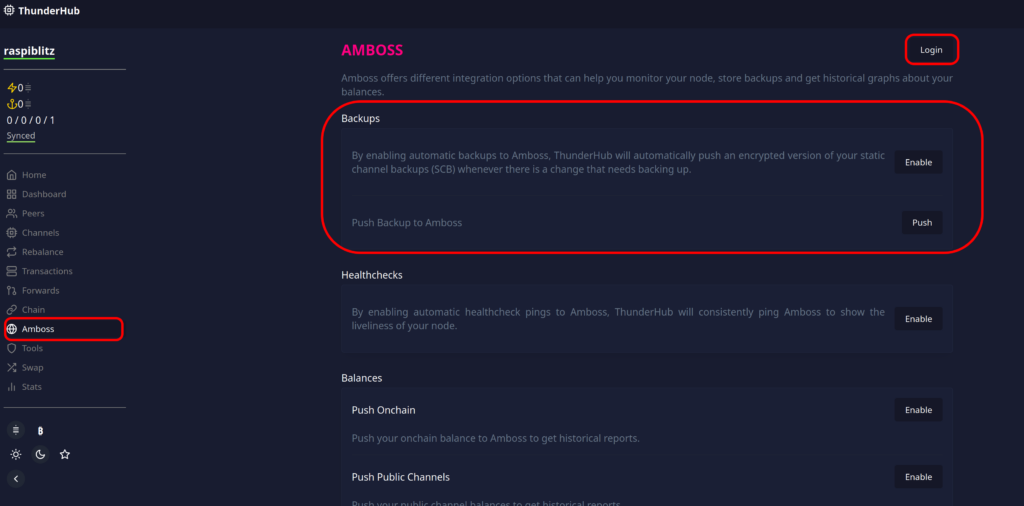
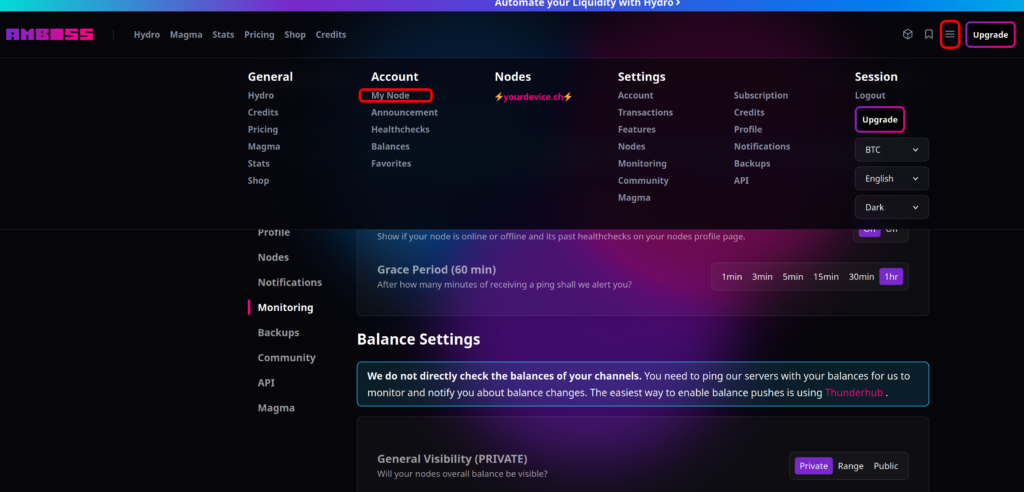
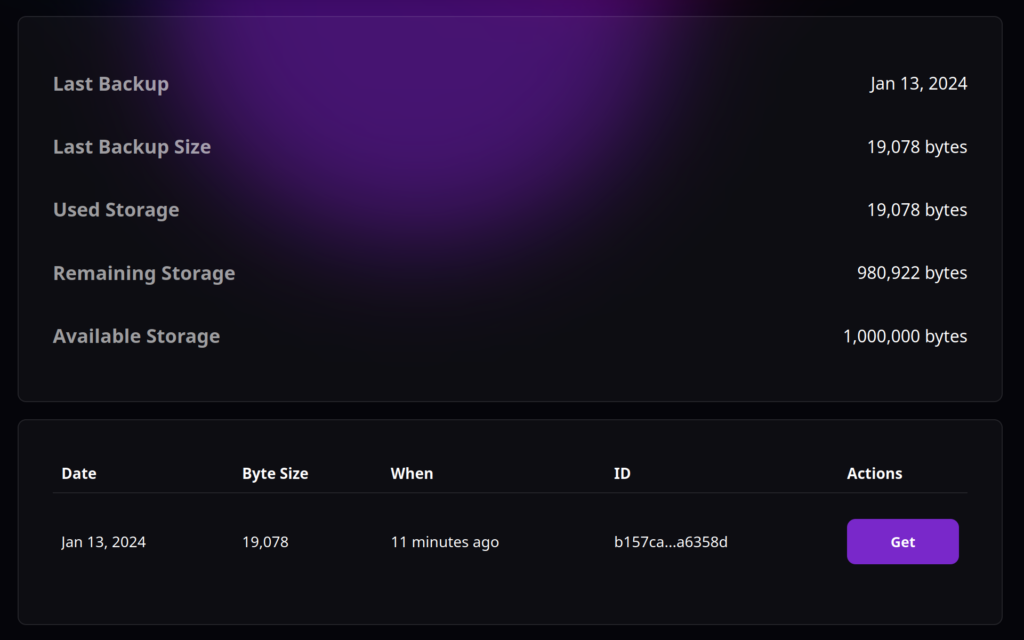
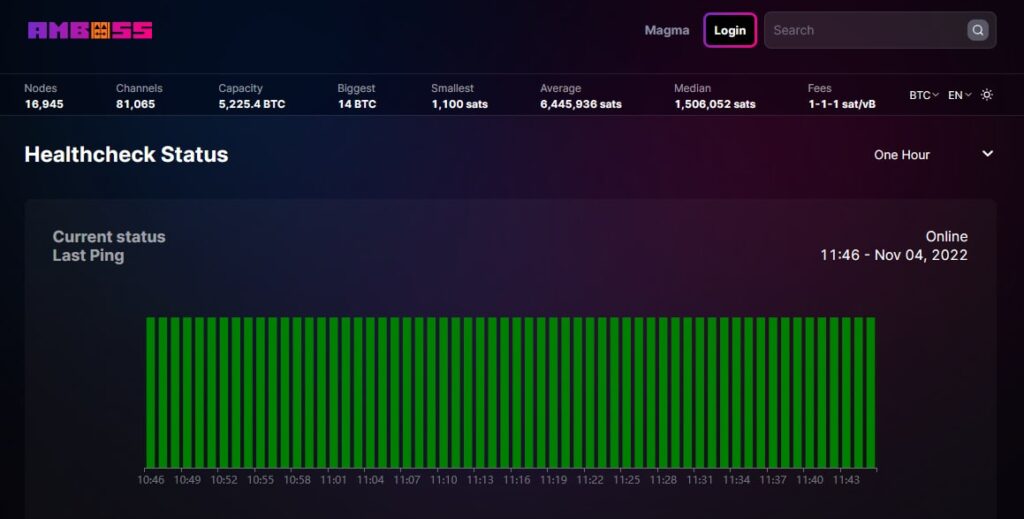
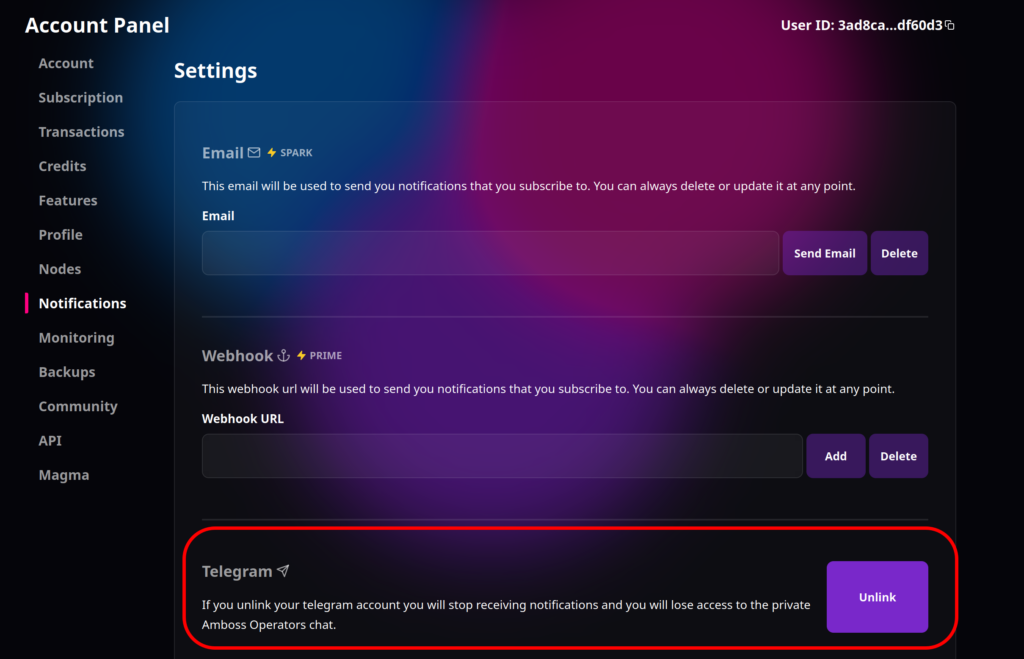
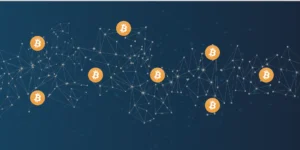

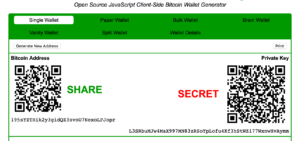
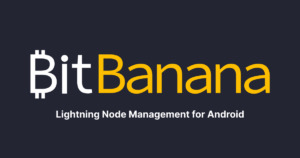

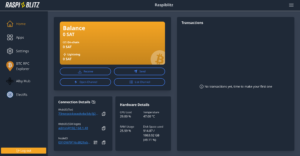
Registering on Archetyp Market is simple and designed to protect user privacy. Follow these steps to get started:
Archetyp Shop